منظور از سوئیچ شدن گرافیک در لپ تاپ لنوو، انتخاب کارت گرافیک در لپ تاپ لنوو است. اگر در لپ تاپ لنوو از دو کارت گرافیک استفاده شده باشد، شما برای اجرای برنامه ها می توانید یکی از این دو کارت گرافیک را انتخاب کنید. استفاده از دو کارت گرافیک چیز جدیدی نیست و سالهاست که شرکت های تولید کننده لپ تاپ از این روش استفاده می کنند. در این لپ تاپ ها از یک کارت گرافیک آنبورد یا یکپارچه (integrated) با توان کمتر و از یک کارت گرافیک مجزا یا مستقل (dedicated) با توان بیشتر استفاده می شود.
معمولاً شما در لپ تاپ لنوو با یکی از این دو ترکیب روبرو می شوید: Intel و Nvidia یا Intel و AMD . اگر کاری که با لپ تاپ انجام می دهید سبک باشد، برای مصرف برق کمتر از کارت گرافیک یکپارچه (معمولا اینتل) استفاده می شود و اگر قصد انجام پروژه ای حرفه ای تر را دارید و یا می خواهید بازی کنید، از کارت گرافیک مستقل استفاده می شود که به همان میزان مصرف باتری شما را بالا می برد. اما این انتقال اتوماتیک همیشه بدرستی انجام نمی شود، مخصوصاً در بازی ها. برای سوئیچ شدن گرافیک در لپ تاپ لنوو به صورت دستی چند روش وجود دارد. ابتدا می بایست تنظیمات مورد نظر را در بایوس و سپس در پنل کارت گرافیک در محیط ویندوز انجام دهید.

سوئیچ شدن گرافیک در لپ تاپ لنوو در بایوس
برای سوئیچ شدن گرافیک در لپ تاپ لنوو، لپ تاپ را خاموش کنید. حالا لپ تاپ را روشن کنید و با زدن دکمه F2 وارد تنظیمات بایوس شوید. دربرخی مدل ها بر ورود به بایوس از دکمه F1 و یا از دکمه Novo (در حالت خاموش لپ تاپ)که معمولا با یک سوزن فشار داده می شود استفاده کنید. ترجیحاً برای موفقیت بیشتر پیش از روشن کردن لپ تاپ، شروع به زدن دکمه F2 کنید. با استفاده از کلید های جهت بین منو های تنظیمات بایوس حرکت کنید تا وارد تنظیمات تب Configuration شوید. برای ورود به آن از دکمه Enter استفاده کنید و مراحل زیر را دنبال کنید:
- به روی گزینه Graphic Device بروید و کلید Enter را بزنید.
- حالا گزینه Graphics Device را انتخاب کرده و دکمه Enter را بزنید.
- با زدن دکمه، منوی کشویی در مقابل آن باز می شود.
- یکی از دو گزینه کارت گرافیک آنبرد (UMA) یا امکان سوئیچ کارت گرافیک (Switchable Graphics) را انتخاب کنید.

در فرایند سوئیچ شدن گرافیک در لپ تاپ لنوو، در صورت انتخاب کارت گرافیک آنبرد، لپ تاپ تنها از یک کارت گرافیک آنبرد استفاده می کند و امکان تعویض کارت گرافیک در برنامه ها وجود نخواهد داشت. پس مطمئن شوید که Switchable Graphics را انتخاب می کنید. حالا می توانید پس از بوت در منوی نرم افزار مدیریت کارت گرافیک Nvidia Control Panel یا AMD Catalyst که در ادامه توضیح می دهیم، متناسب با هر برنامه کارت گرافیک مورد نظر خود را انتخاب کنید. در برخی مدل ها، در منوی بایوس، برای انتخاب کارت گرافیک به منوی Config و سپس Graphic Devices بروید. دراین منو سه حالت در اختیار شما قرار می گیرد:
- Integrated Graphics یا همان کارت گرافیک آنبرد
- Discrete GPU یا کارت گرافیک مستقل
- Nvidia Optimus که در آن لپ تاپ به صورت اتوماتیک کارت گرافیک را انتخاب می کند.
تعمیر لپ تاپ با تجهیزات مدرن و قطعات اورجینال 👀 راستی می دونستی زودکمک خدمات پذیرش و تحویل در محل داره

حالا Nvidia Optimus را انتخاب کرده و در مرحله بعد، گزینه (OS Detection for Nvidia Optimus)، را غیر فعال (Disabled) کنید تا بتوانید در برنامه مدیریت کارت گرافیک در ویندوز کارت گرافیک را به دلخواه خود تغییر دهید.
انتخاب کارت گرافیک در Nvidia Control Panel
برای سوئیچ شدن گرافیک در لپ تاپ لنوو، اگر کارت گرافیک مستقل شما از محصولات شرکت Nvidia باشد، با نصب درایور کامل آن، گزینه ای با عنوان Nvidia Control Panel در اختیار شما قرار می گیرد. برای دسترسی به این گزینه کافی است، در صفحه دسکتاپ کلیک راست کرده و گزینه Nvidia Control Panel را انتخاب کنید. با این کار پنل مدیریتی Nvidia باز می شود. البته کمی صبور باشید، زیرا ممکن است باز شدن آن کمی طول بکشد. حالا مراحل زیر را دنبال کنید:
- در منوی سمت چپ گزینه Manage 3D Settings را انتخاب کنید.
- در پنجره سمت راست بر روی تب Program Settings کلیک کنید.
- از لیست کشویی Select a program to …، برنامه مورد نظر خود را انتخاب کنید.

- اگر برنامه مورد نظر در این لیست نبود، بر روی دکمه Add کلیک کنید.
- فایل EXE برنامه یا بازی را پیدا کرده و بر روی دکمه OK کلیک کنید.
- در منوی کشویی پایین (Select the preferred graphic …) گزینه High Performance Nvidia Processor را انتخاب کنید.
- اگر تمایل دارید این برنامه با کارت گرافیک آنبرد اجرا شود، گزینه Use Global Settings یا Integrated Graphics را انتخاب کنید.

روش دوم برای سوئیچ شدن گرافیک در لپ تاپ لنوو، در کارت گرافیک Nvidia ساده تر است، اما ممکن است در برخی لپ تاپ ها ممکن نباشد. برنامه مورد نظر را پیدا کنید و بر روی آن کلیک راست کنید. حالا در منوی باز شده به روی گزینه Run with Graphic Processor بروید و از بین گزینه های نمایش داده شده کارت گرافیک مورد دلخواه خود را انتخاب کنید.

انتخاب کارت گرافیک در AMD Radeon Settings
پنل مدیریتی پردازند های گرافیکی رادئون شرکت AMD در گذشته با نام Radeon Catalyst و در حال حاضر با عنوان AMD Radeon Settings در اختیار کاربران است. برای سوئیچ شدن گرافیک در لپ تاپ لنوو، بر روی صفحه دسکتاپ کلیک راست کنید و AMD Radeon Settings را انتخاب کنید.

سپس این مراحل را دنبال کنید. در منوی بالای برنامه گزینه System را انتخاب کنید.

در پنجره جدید Switchable Graphics را انتخاب کنید.

در پنجره باز شده لیست برنامه هایی که اخیرا اجرا شده اند به نمایش در می آیند. با کلیک به روی فلش هر برنامه، سه گزینه در اختیار شما قرار میگیرد که می توانید حالت مورد نظر خود را از میان یکی از این سه مورد انتخاب کنید.
- حالت Power Saving: در این حالت از کارت گرافیک آنبرد یا Integrated استفاده می شود.
- حالت High Performance: در این حالت از کارت گرافیک مستقل استفاده می شود.
- حالت Based on Power Source: در این حالت اگر لپ تاپ در حال کار با باتری باشد، از کارت گرافیک آنبرد و اگر در حال کار با شارژر باشد از کارت گرافیک مستقل استفاده می کند.
زود کمک به کاربرای لپ تاپ لنوو پیشنهاد میده با خدمات تعمیر لپ تاپ لنوو آشنا بشن.

اگر برنامه یا بازی مورد نظر شما در لیست نبود، بر روی گزینه Running Application در بالای صفحه کلیک کنید و سپس بر روی گزینه Installed Profile Application کلیک کنید. با این کار همه برنامه های تشخیص داده شده توسط درایور کارت گرافیک نمایش داده می شود. اما اگر هنوز هم برنامه مورد نظر شما در لیست دیده نمی شود، بر روی دکمه Browse کلیک کنید و برنامه را به لیست اضافه کنید تا حالت مورد نظر خود را برای آن انتخاب کنید.
در ورژن های قدیمی با عنوان AMD Catalyst مسیر زیر را دنبال کنید:
برای سوئیچ شدن گرافیک در لپ تاپ لنوو، در منوی برنامه AMD Catalyst وارد بخش Power شوید و در گزینه Switchable Graphics Application Settings را انتخاب کنید تا تنظیمات مشابهی نمایش داده شود.
نظر خود را بنویسید
نظرات کاربران
مجید حیدری
1401/09/20-01:45
سلام وقت بخیر
برا من این قسمت Switchable Graphics
رو نداره اصلا
چیکار باید کنم؟!

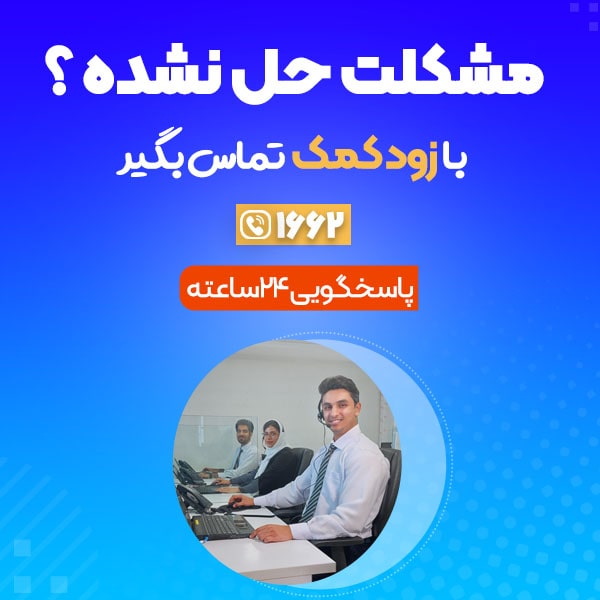

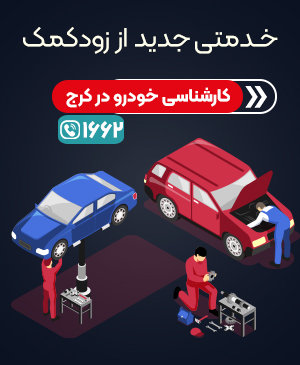


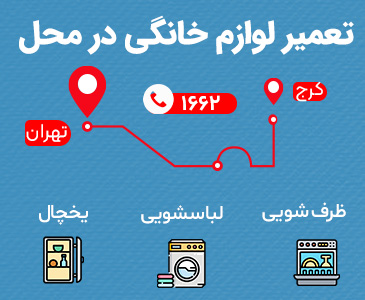
 ارتقا لپ تاپ لنوو
ارتقا لپ تاپ لنوو نمایندگی لنوو
نمایندگی لنوو آموزش وصل کردن لپ تاپ به تلویزیون
آموزش وصل کردن لپ تاپ به تلویزیون
زودکمک
1401/09/27-16:27
سلام دوست عزیز، دستگاه شما نیاز به عیب یابی و تعمیر تخصصی دارد؛ جهت دریافت خدمات با شماره درج شده در سایت تماس گرفته و یا درخواست خود را به صورت آنلاین در سامانه زودکمک ثبت کنید. همکاران ما اطلاعات تکمیلی در خصوص نحوه دریافت خدمات را به شما ارائه می دهند.